# 研究杂感 × Citespace(第一辑) |
您所在的位置:网站首页 › citespace页面字体小 › # 研究杂感 × Citespace(第一辑) |
# 研究杂感 × Citespace(第一辑)
|
Citespce 数据可视化
写在前面
Citespace 软件在揭示学科的动态发展规律,发现学科的研究前沿上有一定的优势;而对学科主题之间的关系进行清晰的呈现、或者数据量非常大的时候,可以选取 VOSviewer 软件绘制知识图谱。 刚学完VOS的文献计量,确实颜色和聚类呈图比Citespace优秀很多,但是做时间的共现分析确实Citespace要略胜一筹,下面就好好研究下Citespace用法。 正餐开始点击 StartCiteSpace_Windows 进入下述界面: 输入2(代表使用中文进入软件环境)
首先需要在选定文件夹的目标路径下设置如下4个文件夹: 在这里要选择 Refworks 进行文献的导出(区别于VOS的自定义模式) 然后点击 GO 运行: 当运行差不多的时候点击暂停键即可让图片静止下来 开始点了之后依然没有圈圈,而后发现将Node Size放大即可达到相关要求,解决! 图中圆圈大小代表频数大小,圆圈越大代表频数越大 (但并不是说关系性越大) 另:CiteSpace相较于VOS可以自由拖拽节点位置,以此达到调节图像的效果,并且CiteSpace比较适合这种斜着的图
点击 K 对关键词进行聚类 同时,我们也可以通过 Show Clusters by IDs 选项,输入不连续、连续的ID,进行单独显示 选择面板上的 layout 选项,选择时区图 另:如果control panel 不见的话,在Windows里可以打开。
通过label可以调整字体颜色 然后就是拖动时区图节点内容使之关键词变得更为清晰(但是个人感觉不拉更好看) 关键词突变选择控制面板 Burstness 选项,先 Refresh 一下。 然后可以看到有3个关键词突变 点击进行可视化: 这个效果确实一言难尽,只能说懂的都懂。 效果太差 就不展示了 方法都是一样的 总结CiteSpace第一辑就这样吧 再探再报~ |
【本文地址】
今日新闻 |
推荐新闻 |
 Citespace主要分为以下四个部分:
Citespace主要分为以下四个部分: Citespace主攻的几个方面:
Citespace主攻的几个方面:
 然后下载下来之后要将其放入 input 文件夹,并且将其以 download 开头来进行命名。
然后下载下来之后要将其放入 input 文件夹,并且将其以 download 开头来进行命名。  接下来就需要开始进行数据转换:
接下来就需要开始进行数据转换:  然后把文件夹中的相关数据进行导入:
然后把文件夹中的相关数据进行导入:  接下来将属于 output 里的文件转移到 data 文件夹下:
接下来将属于 output 里的文件转移到 data 文件夹下:  接下来新建项目,项目名称必须以英文命名,项目位置即为 project 位置,数据源位置即为 data 位置,其他设置默认保持不变(中文的要勾选CSSCI):
接下来新建项目,项目名称必须以英文命名,项目位置即为 project 位置,数据源位置即为 data 位置,其他设置默认保持不变(中文的要勾选CSSCI):  接下来是设置部分: 只需要设置下述3处(CNKI只能处理褐色框线部分)
接下来是设置部分: 只需要设置下述3处(CNKI只能处理褐色框线部分) 
 控制面板含义如图所示:
控制面板含义如图所示: 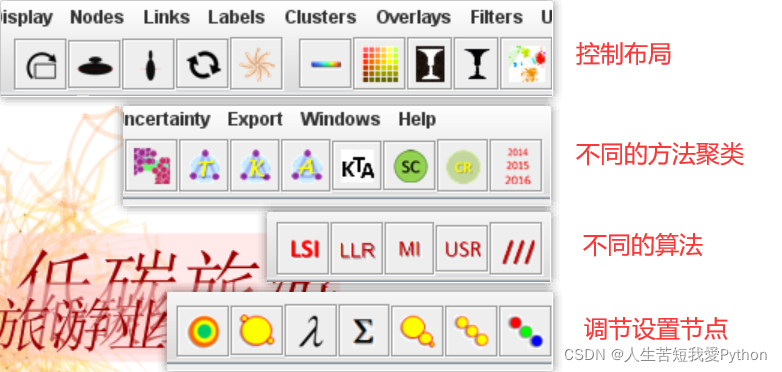 从左到右依次为: 随机聚类、主题聚类、关键词聚类、摘要聚类
从左到右依次为: 随机聚类、主题聚类、关键词聚类、摘要聚类 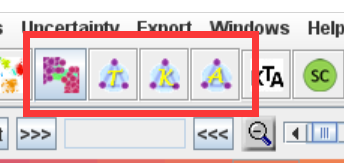 点选节点的圆圈选项,即可展示出来
点选节点的圆圈选项,即可展示出来 其中 count 代表频数多少,centrality 代表中心性,year 代表该词语最早出现的年份(PS:当节点数大于500的时候,系统就默认不处理了,需要手动进行处理)
其中 count 代表频数多少,centrality 代表中心性,year 代表该词语最早出现的年份(PS:当节点数大于500的时候,系统就默认不处理了,需要手动进行处理)  于是就可以计算出每个节点的中心度
于是就可以计算出每个节点的中心度  接下来进可视化的调节:
接下来进可视化的调节:  有几个点需要着重注意一下:
有几个点需要着重注意一下:
 点击红框部分可以查看详细类别:
点击红框部分可以查看详细类别:  我们可以发现这个聚类并非连续的,有一些没有显现出来(比如这里缺了11)
我们可以发现这个聚类并非连续的,有一些没有显现出来(比如这里缺了11)  出现上述原因是因为CiteSpace默认处理关键词小于10的话就会不显示
出现上述原因是因为CiteSpace默认处理关键词小于10的话就会不显示 比如在这里就筛选了9-13的ID,肉眼可见内容大大减少了
比如在这里就筛选了9-13的ID,肉眼可见内容大大减少了  通过 colormap 可以设置节点、颜色、字体的透明度
通过 colormap 可以设置节点、颜色、字体的透明度 
 然后调整一下背景颜色,让其更清晰的显现出来:
然后调整一下背景颜色,让其更清晰的显现出来:  由于节点反映的是第一次该关键词出现的时区,所以在调整的时候只能上下调整,不能左右调整
由于节点反映的是第一次该关键词出现的时区,所以在调整的时候只能上下调整,不能左右调整

 解读:例如酒店管理这个关键词在2018年左右爆发,2022年结束(其实也不是结束,只是目前只到2022年,说明其依然是研究热点)
解读:例如酒店管理这个关键词在2018年左右爆发,2022年结束(其实也不是结束,只是目前只到2022年,说明其依然是研究热点) 点击 Export ,然后再 Run 一下,就会出现这个网页:
点击 Export ,然后再 Run 一下,就会出现这个网页:  然后可以把里面的内容粘贴到Excel里进行深层次分析
然后可以把里面的内容粘贴到Excel里进行深层次分析